絶対に使われてるが、検索してヒット数を見た。




Googleで検索した件数が見える。
プログラム言語としては、Javaが6百万件。
VBAとPythonが百万件。Rubyが何と4百万件ある。
さすが、島根県から生まれた言語。
以上、ほぼこの結果かな。サイトの数の結果ね。
私の場合は業務という日本語があるのが違う。
VBAは、Visual Basic言語のこと。
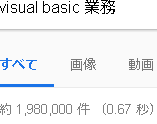
「VBA 業務」の2倍ある。
Excelを付けて検索すると
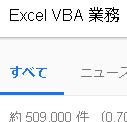
ソリッドワークス/SolidWorks、AP100、プログラム、TIG,CO2,手棒、板金
絶対に使われてるが、検索してヒット数を見た。




Googleで検索した件数が見える。
プログラム言語としては、Javaが6百万件。
VBAとPythonが百万件。Rubyが何と4百万件ある。
さすが、島根県から生まれた言語。
以上、ほぼこの結果かな。サイトの数の結果ね。
私の場合は業務という日本語があるのが違う。
VBAは、Visual Basic言語のこと。
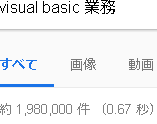
「VBA 業務」の2倍ある。
Excelを付けて検索すると
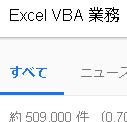
オブジェクト指向を知るならJavaとかRubyとか。
学習のために言語を選ばないといけないと思っていた。
プログラミング言語のランクを調べる(プログラミング言語のランク)と
10年前はJavaやCとC++言語で50%以上あった。
今はどれも10%程度。バラけてきた。
戦国時代なんでしょうか
その都度、目的に合わせて言語を選択するようになったのだろうか?
プログラムは道具
目的があっての道具
道具は使う必要があって学習効果が上る
英語も外国に行って目の前の(仕)事に集中しながらも、必要にせまられ伝わる「ことば」をしゃべることで英語も上達する
プログラミングでわからないことがあれば調べる。
英語も伝わるか試行錯誤、いろいろ言う、試すことで身になる。
話せば、
目の前に答えてくれる人がいる。行動が大事。行動すると覚えやすい。
網羅的にプログラムを学習してからプログラミングすることはない。
やってて解らないことがあると調べる。
入力すれば、
目の前のコンピュータから答えが見つかる。
行動が大事。行動すると覚える。
これ普通
私は、今もしてる。
おじいちゃんだからその都度法だわ。
マウス操作よりコマンドラインで操作の方が簡単
と思う。
分割や変換できるソフトをインストールして使うと
使い方はマウス操作だから変化を見ながら操作する
ヘルプを見ない質なのでしかたないが、難しい。
また、インストールしたアプリ名と分割や変換の機能があるかどうか連想できないのも問題だ。
つまり、
コマンドラインでの入力の方が慣れている世代なのです。
もともと、EverNoteに動画を置くのにサイズの問題があった。有料でも200MBまで。分割できるのだが、ffmpeg -i org.mp4 new.mp4とするだけでnewの方が半分になるので使っていた。
さて、ffmpeg.exeはここから手に入れる。
https://www.ffmpeg.org/
手順は、以下。
令和6年1月11日時点
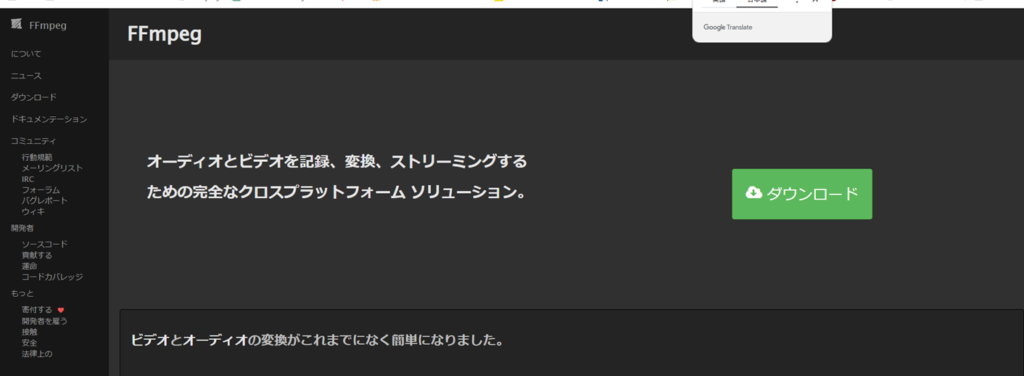
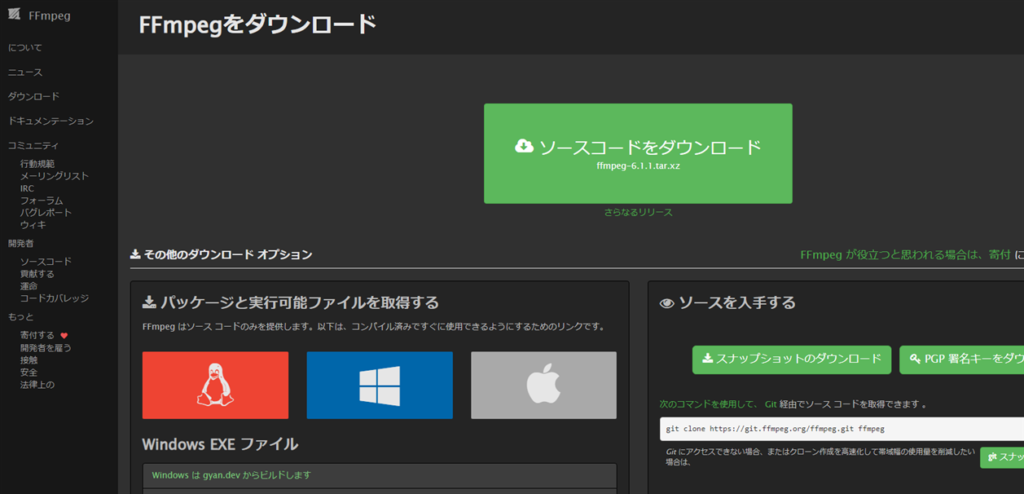
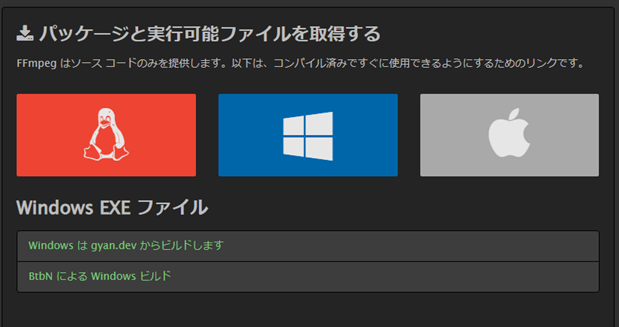
(tar.bz2?実際ダウンロードファイルはzipだった)
zipファイルを解凍するとbinフォルダに3つのファイルがある。
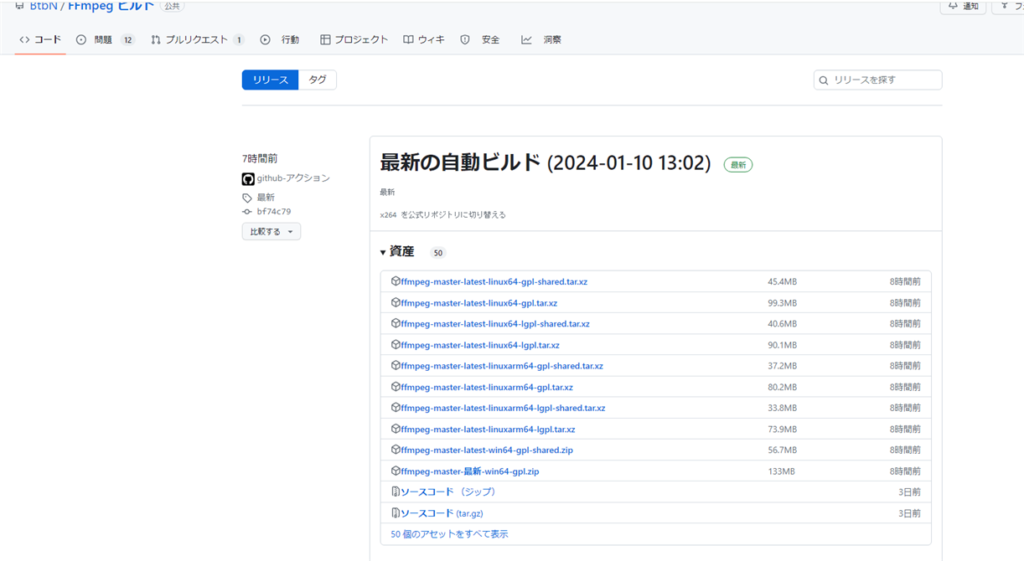
ffmpeg-master-最新-win64-gpl.zipを選ぶ。解凍してbinフォルダに以下の3つがあればok。このffmpeg.exeファイルはサイズは大きいがこの

.DLLの拡張子のファイルが別に必要な「Linking」とか「Shared」ではなく、Staticを選択する。Static付きのファイルが無かったらShared無しを選ぶ。
解凍した状態で以下のようにLibフォルダがあり、.DLLなどがいっぱいあるならffmpeg.exe単体では動かない。
以下のようにLibフォルダがあるとffmpeg.exeの他に必要なDLLもコピーする必要がある。ffmpeg.exeファイルのサイズは、200kB以下と小さいのでffmpeg.exe単体では動かない。
以下ならコピーするファイルが多くなる。ファイル名にsharedって付いてます。
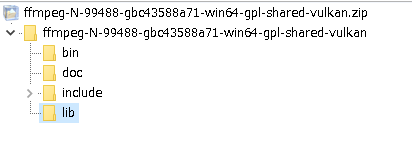
\は¥のこと
ffmpeg.exeをc:\windowsフォルダに入れておくとどのフォルダからも実行できるが、削除したくてもどれかわからなくなる。
とりあえず、自分しか使わないから以下に置く。
C:\Users\take\
以下は使い方。
一度ffmpegを実行すると圧縮されるようだ。時間を指定するので一度ffmpegを実行する。
開始時間0秒から最後までa.mp4をb.mp4に出力する。
C:\Users\take>ffmpeg.exe -ss 0 -i a.mp4 b.mp4
C:\Users\take>ffmpeg.exe -ss 0 -i 入力ファイル 出力ファイル
分割:スタート(-ss 10)から1分(-t 60)まで。-tは-sの開始からどれだけ記録するか時間を入れる。-iで元の動画。出力先の動画は最後。50秒の動画ができます。
AviUtlでファイルを結合/追加読み込みすると「映像の音ズレ」をおこすことがある。解決策はいろいろあるようだがこのコマンドを使うのが簡単。
結合したいファイルが1.mp4、次に2.mp4の順。以下のテキストファイルを作る。これ作らない方法は見つからない。
file 1.mp4
file 2.mp4
C:\Users\take>ffmpeg -f concat -i a.txt -c copy out.mp4エンコーダ、動画の種類を変えるのは、拡張子を指定するだけ。
ffmpeg -i aa.avi aa.mp4
VOBファイルもできる。変換ツールを求めて色々インストールする必要はありません。「vob mp4 変換」って検索してもffmpegはなかなか出ません。「動画変換フリーソフト」では何とか見つかるかどうかです。
スピードを早くしたり、遅くしたり。ここでは1.5倍速の例
ffmpeg -i src.mp4 -vf setpts=PTS/1.5 -af atempo=1.5 dest.mp4
1.5を0.8にすれば遅くなる。
音声の追加はこちら(m(__)m)にあります。in.m4aが音声です。
ffmpeg -i in.mp4 -i in.m4a -c:v copy -c:a aac -map 0:v:0 -map 1:a:0 output.mp4
エクセルを使った一括処理例
Windows7の話で、使えた。
ロボットのコピー?
xcopyよりいい。
以下 コマンドプロンプト————
簡易な使用法 :: ROBOCOPY コピー元 コピー先 /MIR
コピー元 :: コピー元ディレクトリ (ドライブ:\パスまたは \\サーバー
\共有\パス)。
コピー先 :: コピー先ディレクトリ (ドライブ:\パスまたは \\サーバー
\\共有\パス)。
/MIR :: 完全なディレクトリ ツリーをミラー化します。
詳細な使用方法については、ROBOCOPY /? を実行してください。
**** /MIR はファイルをコピーできるだけでなく、削除もできます。
—————————————————-
で、
サーバーにあるファイルで、追加したファイルだけをコピーしたい。
コピー先の自分のデスクトップで使っているファイルは変更したくない。
以下 コマンドプロンプト————
C:\Users\user1>robocopy /?
省略
—————————————————-
というのがある。
書式は、
robocopy コピー元 コピー先 /スイッチ
robocopy \\XXXXsvr\readonly\data %HOMEDRIVE%%HOMEPATH%\Desktop\data\ /xo /s
/xoでコピー先の方が新しい場合はコピーしない。
/sでサブフォルダも
%HOMEDRIVE%%HOMEPATH%は、C:\Users\user1。コマンドプロンプトを起動したら開くフォルダ。ここにデスクトップdesktopもある。
エラーがあったとき、1秒待つ場合は/w:1。失敗したら繰り返し1回 /r:1でエラーでも次の処理になり続行する。/NP で進行状況なし – コピーの完了率を表示しない。
あまりにエラーが多いと余計なコピーがあったりした。
xcopy 元 先 /s /h /c /r /q /c /y
でもええかな。
コマンドプロンプトで
C:\Users\username>aa.bat 17 5
と打てば17:05分にシャットダウンするようなバッチファイルを作った。
参照サイトは、3つ。
計算については、
set /a 計算式
説明はここ
文字の切り出しは、ここ。でも、つぎのサイトで解決。
以下をaa.batファイルにコピペする。元はここ
不要な部分をカットするのと、
07や08と0ゼロから始まる文字列は、8進数と判断する。
0xだと16進数。set /?参照。
だから、
先頭に1を付け加えてから100を引いている。
set /a hh=1%hh%-100
(10時以降ならこの計算式はいらない。気づかんかった。)
aa.bat—————————————
shutdown -a
————————————————-
シャットダウンのキャンセルは、aを入れるだけ。
aa.batの実行は、コマンドプロンプトで以下を入力
aa.bat 17 5
17の前後は半角のスペースが入る。
17と5は、17:05という意味だが、引数はスペースを挟む。
引数は2つ受け取るようになっている。
%1と%2
set /a hh=%1-hhで今の時間から何時間後か計算できる。
set /a mi=%2-miで今の時間
引数以外は、変数は%で囲む。
実行すると以下のような感じだ。
17:01マイナス今の時間=17220ミリ秒
昼頃実行したら17220ミリ秒後が17:05
なんでタスクスケジューラーを使わんの?
管理者権限でログインできないPCで使いたかったため。
で、
いつも決まった時間の場合は、引数も含めたバッチファイルを作る。
bb.bat———-
aa.bat 17 20
——————
実行は、bbエンター キー。
以下を標準モジュールに書く。
Option Explicit
#If VBA7 And Win64 Then
'64bit版
Private Declare PtrSafe Function SetTimer Lib "user32" _
(ByVal hwnd As LongPtr, ByVal nIDEvent As LongPtr, ByVal uElapse As LongPtr, ByVal lpTimerFunc As LongPtr) As LongPtr
#Else
'32bit版
Private Declare Function SetTimer Lib "user32" _
(ByVal hwnd As Long, ByVal nIDEvent As Long, ByVal uElapse As Long, ByVal lpTimerFunc As Long) As Long
#End If
#If VBA7 And Win64 Then
'64bit版
Private Declare PtrSafe Function KillTimer Lib "user32" (ByVal hwnd As LongPtr, ByVal nIDEvent As LongPtr) As Long
#Else
'32bit版
Private Declare Function KillTimer Lib "user32" (ByVal hwnd As Long, ByVal nIDEvent As Long) As Long
#End If
'Windowsが呼び出す関数。引数や戻り値は決まっている。TimerProcで検索すると見つかる
Public Sub TimerProc(ByVal hwnd As Long, ByVal Msg As Long, ByVal TimerID As Long, ByVal TickCount As Long)
Debug.Print hwnd, Msg, TimerID, TickCount
KillTimer 0, TimerID 'タイマーを止める。Windowsに教える。
'ここにやりたことを書く
End Sub
Sub main()
SetTimer 0, 0, 1000 * 2, AddressOf TimerProc '1000で1秒。2秒後にTimeProcを呼び出す
End Sub
二秒後にイミディエイトウィンドウに出力する。イミディエイトは下の方の図の下の方。
もし、二秒毎にしたいならTimeProc関数のKillTimerの行をコメントアウトか削除する。
1列目はウィンドウハンドル、2列目は275はWM_TIMER = &H113 のこと。3列目は、タイマーID。4列目はWindowsの起動からの経過時間(ミリ秒単位)
これやって何がうれしいのかというと、一定時間後に実行する関数が作れる。
呼び出しを実行するのはWindowsのOS。だからVBAのリソースは使わない。Excelのプロセスとは違う。WordとExcelが動いていて、Wordが固まってもExcelまで影響を受けないのと同じ。ただし、WordとExcel間で通信?していると少し違うが、基本的にWordを閉じたらExcelは普通に使える。これはWindowsOSとExcel間でも同じです。ただ、WordとExcelは同等のアプリですが、WindowsとExcelはWindows管理下にある。このイメージ、メモリ空間かな。常にWindowsは動いている。「windows メモり 空間 64」で検索するといろいろ図が見えるが、仮想のメモリ状態、物理的/実際のメモりアドレスはありません。仮想のメモリ上は常にOS(Windows)が常駐してアプリが切り替わる。
で、
一定時間後に実行する関数は、TimerProc関数。
TimerProcの関数名はaaa関数でも何でもいいが、戻り値や引数の数、型は決まっている。
だって、
Windowsが呼び出すのでその決まり引数の数や型、順番も、あとは戻り値の型に従う。WindowsがExcelのプロセスの関数を呼び出す。
TimerProcの関数名をSettimerの第四引数に指定。
関数名を渡すのではなく、関数があるアドレスを渡すためAddressOf演算子を使う(メモリ上のアドレス/番地を渡すので関数名は関係ない。だからaaa関数でもいい)。
ExcelやWordのApplication.OnTimeと同等のことができる。こっちは時間の間隔では無く実行する時間を指定する。5秒後にするには「今の時間+5分」。VBAのコードならNow() + TimeValue(“0:0:5”)。